Pertanyaan
Masalah: Bagaimana Cara Mendapatkan "Pemberitahuan Panggilan Tak Terjawab" di Desktop Windows 10?
Saya telah menginstal Pembaruan Pembuat Windows 10 dan memutuskan untuk mengaktifkan Pemberitahuan Panggilan Tak Terjawab di pengaturan Cortana. Saat ini, saya menggunakan Nokia Lumia 730, yang menjalankan Windows 8.1. Saya mencoba mengaktifkan fitur ini, tetapi mungkin melakukan kesalahan karena saya belum menerima Pemberitahuan Panggilan Tak Terjawab. Bisakah bantu saya? Haruskah laptop dan ponsel saya menjalankan Windows 10 untuk mengaktifkan fitur baru? Terima kasih!
Jawaban Terpecahkan
Seringkali orang menganggap Cortana sebagai pencarian Windows yang "sedikit" ditingkatkan. Sebagian, itu benar, tetapi kata "sedikit" tidak cocok dalam kasus ini. Cortana adalah asisten pribadi virtual yang selalu siap membantu pengguna PC untuk menemukan apa pun yang tersimpan di komputer, mengingatkan acara mendatang, memungkinkan pengiriman email / teks, mengelola kalender, berfungsi sebagai sistem navigasi, dan banyak lainnya fitur. Dengan setiap pembaruan dan build Windows 10 baru, Microsoft meningkatkan Cortana dan mengimplementasikannya dengan kemampuan baru. Dimulai dengan Windows 10 Fall Creators Update (build 16199), yang telah dirilis ke Windows 10 PC dan Mobile Insiders pada hari Minggu, 21 Mei, orang-orang akan dapat melihat
“Pemberitahuan Panggilan Tak Terjawab” pada Windows 10 Desktop melalui Cortana. Saat fitur baru diaktifkan di PC dan Seluler, pengguna akan dapat melihat notifikasi panggilan masuk di desktop dan menolak panggilan jika diperlukan. Selain itu, pengguna PC akan dapat menulis pesan teks menggunakan PC dan mengirimkannya ke nomor dari mana panggilan masuk terdaftar. Sayangnya, Notifikasi Panggilan Tak Terjawab saat ini hanya tersedia untuk ponsel Android. Namun, diperkirakan tidak akan lama bagi Microsoft untuk mengadaptasi fitur tersebut ke iPhone juga.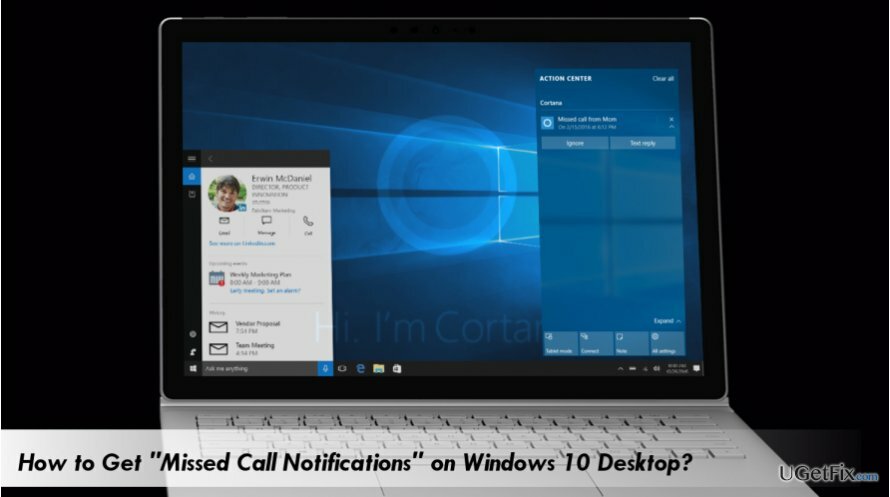
Mengaktifkan fitur "Pemberitahuan Panggilan Tak Terjawab" di Desktop Windows 10
Untuk memulihkan kinerja puncak komputer Anda, Anda harus membeli versi berlisensi dari gambar ulang gambar ulang perangkat lunak perbaikan.
Pertama-tama, pastikan bahwa aplikasi Cortana tersedia di PC dan perangkat Android Anda. Jika Anda tidak memiliki Cortana di ponsel Anda, pastikan untuk mengunduh jika dari Google Play Store. Selain itu, kedua perangkat harus masuk dengan akun Microsoft yang sama. Jika Anda siap, silakan lakukan langkah-langkah ini:
- Akses Cortana di PC Anda.
- Klik "Menu" (tiga garis horizontal di kiri atas layar).
- Pilih "Notebook," yang seharusnya menjadi ikon ketiga dari atas.
- Ketika jendela "Pengaturan" muncul, cari opsi "Pemberitahuan panggilan tidak terjawab".
- Geser sakelar ke "Aktif."
- Setelah itu, ambil ponsel Android Anda dan pastikan Cortana telah berhasil diunduh dan diinstal.
- Jika ya, klik tombol "Cari" dan luncurkan Cortana.
- Ketuk "Menu" (tiga garis horizontal) dan pilih ikon "Notebook".
- Saat jendela "Pengaturan" terbuka, cari opsi "Pemberitahuan panggilan tidak terjawab".
- Pastikan untuk menggeser sakelar ke "Aktif."
Mulai sekarang, Anda akan menerima "Pemberitahuan Panggilan Tak Terjawab" di desktop Anda setiap kali seseorang menelepon ke ponsel Android Anda. Jika Anda ingin memberi tahu orang yang menelepon Anda bahwa Anda sibuk dan Anda akan meneleponnya nanti, Anda dapat mengirim pesan teks SMS menggunakan Cortana. Pemberitahuan Panggilan Masuk harus memiliki opsi - opsi "Abaikan" dan "Balasan Teks". Jika Anda ingin mengirim pesan teks, pilih opsi terakhir. Anda akan diarahkan ke kotak teks di dekat Start. Cukup ketik teks dan klik "Kirim."
Optimalkan sistem Anda dan buat bekerja lebih efisien
Optimalkan sistem Anda sekarang! Jika Anda tidak ingin memeriksa komputer secara manual dan kesulitan menemukan masalah yang memperlambatnya, Anda dapat menggunakan perangkat lunak pengoptimalan yang tercantum di bawah ini. Semua solusi ini telah diuji oleh tim ugetfix.com untuk memastikan bahwa solusi tersebut membantu meningkatkan sistem. Untuk mengoptimalkan komputer Anda hanya dengan satu klik, pilih salah satu alat berikut:
Menawarkan
lakukan sekarang!
Unduhpengoptimal komputerKebahagiaan
Menjamin
lakukan sekarang!
Unduhpengoptimal komputerKebahagiaan
Menjamin
Jika Anda tidak puas dengan Reimage dan merasa bahwa Reimage gagal memperbaiki komputer Anda, jangan ragu untuk menghubungi kami! Tolong, beri kami semua detail yang terkait dengan masalah Anda.
Proses perbaikan yang dipatenkan ini menggunakan database 25 juta komponen yang dapat menggantikan file yang rusak atau hilang di komputer pengguna.
Untuk memperbaiki sistem yang rusak, Anda harus membeli versi berlisensi dari gambar ulang alat penghapus malware.

Untuk tetap sepenuhnya anonim dan mencegah ISP dan pemerintah dari mata-mata pada Anda, Anda harus mempekerjakan Akses Internet Pribadi VPN. Ini akan memungkinkan Anda untuk terhubung ke internet saat sepenuhnya anonim dengan mengenkripsi semua informasi, mencegah pelacak, iklan, serta konten berbahaya. Yang terpenting, Anda akan menghentikan kegiatan pengawasan ilegal yang dilakukan NSA dan lembaga pemerintah lainnya di belakang Anda.
Keadaan yang tidak terduga dapat terjadi kapan saja saat menggunakan komputer: komputer dapat mati karena pemadaman listrik, a Blue Screen of Death (BSoD) dapat terjadi, atau pembaruan Windows secara acak dapat terjadi pada mesin ketika Anda pergi untuk beberapa waktu menit. Akibatnya, tugas sekolah, dokumen penting, dan data lain Anda mungkin hilang. Ke pulih file yang hilang, Anda dapat menggunakan Pemulihan Data Pro – itu mencari melalui salinan file yang masih tersedia di hard drive Anda dan mengambilnya dengan cepat.